当我们想用大白菜u盘重装win7时时,却不知道怎么使用,我们该怎么解决呢,跟小编一起往下看。
1、首先我们制作一个u盘启动盘,然后在需要重装的电脑上重启按下快捷键进入启动项设置,将u盘调为第一启动项。

2、等进入pe页面后,我们一般选择第一选项。

3、接着我们选择系统下载按钮,并在页面中可以选择自己想要的系统并进行安装。

win7蓝屏0x000000d1解决教程
最近有小伙伴问小编,自己的电脑0x0000000d1开机就蓝屏,还有代码显示,面对电脑蓝屏不知道该如何解决,不用着急,不知道的小伙伴跟小编一起来看看具体解决方法吧.
4、等待软件提示是否安装后,点击立即安装即可。

5、接着我们在一键还原的窗口选择是选项。
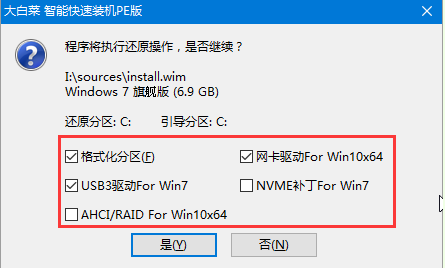
6、然后我们在安装完成之后,拔掉u盘再重启电脑。

等待进入桌面后就代表系统已经安装完成啦,希望能给大家带来帮助。
以上就是电脑技术教程《使用大白菜u盘重装win7教程》的全部内容,由下载火资源网整理发布,关注我们每日分享Win12、win11、win10、win7、Win XP等系统使用技巧!win7装一半提示无法安装如何继续重装系统
win7装一半提示无法安装如何继续重装系统你知道吗?今天意外使用小白一键重装系统的时候在重装win7系统过程中安装到一半就不继续安装了,结果导致在重启后电脑直接无法开机了,这种情况如何修复呢?






